
SQLServer08_DM_Nesterov
.pdf
В основном отчете указывается столбец (Column), его значение (Value), значение целевого столбца, с которым оно связывается (Favors) и уровень влияния (Relative Impact), оцениваемый по шкале от 0 до 100 балов. Из представленного на рисунке 5.18 отчета видно, что на решение не покупать велосипед в наибольшей степени влияет наличие 2-х автомобилей. В то же время не следует воспринимать оценку 100 баллов, как признак того, что в 100% случаев владельцы 2-х машин велосипед не покупали (посмотрите набор данных, там есть и сочетания «2 машины – велосипед куплен», но их меньшинство). Второй по уровню влияния на отказ от покупки фактор – «Семейное положение» =«женатый, замужняя». Наибольшее влияние на положительное решение о приобретении велосипеда оказывать отсутствие у клиента машины.
Рис.5.18. Основной отчет
Если добавить сравнительный отчет для двух выбранных значений (рис. 5.18, Add Report), то можно увидеть, чем отличается выбор в пользу одного значения целевого столбца от выбора в пользу другого (рис.5.19).
В нашем примере просто произойдет перегруппировка исходного отчета, т.к. возможных значений всего 2. В других случаях, дополнительный отчет позволяет провести детальное сравнение двух выбранных вариантов.
121

Рис.5.19. Сравнительный отчет
Как отмечается в литературе [1], если целевой или другой столбец, обрабатываемый инструментом Analyze Key Influencers, содержит много различных числовых значений, то проводится дискретизация. Весь интервал значений делится на несколько диапазонов, каждый из которых рассматривается как одно из возможных значений (например, вместо точного значения 2,5 мы получим «диапазон от 2
до 3»).
Задание 1. Проведите анализ в соответствии с рассмотренным примером.
Задание 2. На том же наборе данных проанализируйте зависимость уровня дохода от образования, семейного положения, типа работы, пола, возраста и региона проживания клиента. Опишите результаты. Дополните отчет сравнительным анализом для самого
122
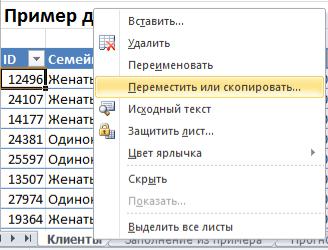
низкого и следующего за ним диапазона дохода. А затем – для самого низкого и самого высокого диапазона. Опишите результаты проведенного анализа и предложите их интерпретацию.
Задание 3. Предложите свой вариант анализа данных, и пример использования полученных результатов.
Сформированный отчет будет доступен и в случае, если вы откроете этот файл в Excel на другом компьютере (без подключения к аналитическим службам SQL Server).
Чтобы вернуть данные в исходное состояние нужно удалить листы со сгенерированными инструментом отчетами.
Обнаружение категорий
Инструмент Detect Categories позволяет решить задачу кластеризации, т.е. разделения всего множества вариантов на естественные группы, члены которых наиболее близки по ряду признаков. Подобная задача также называется задачей сегментации.
В нашем наборе данных для Excel есть описание множества клиентов. Нужно разделить их на небольшое количество групп, чтобы отдельным группам сформировать наиболее подходящее им специальное предложение. В связи с тем, что в процессе работы инструмент добавляет данные в исходную таблицу, рекомендуется перед началом работы сделать ее копию (рис.5.20).
Рис.5.20. Создание копии листа Excel
123

После этого нажимаем кнопку Detect Categories и настраиваем параметры (рис.5.21). Здесь хочется обратить внимание на атрибут ID, который не имеет смысла учитывать в ходе анализа: он автоматически исключен инструментом. В нашем случае, остальные атрибуты можно оставить. Еще раз хотелось бы повторить, что этот выбор каждый раз делается исходя из особенностей предметной области.
Кроме выбора параметров, можно явно задать число категорий (или оставить настройку по умолчанию – автоматическое определение). Также по умолчанию поставлен флажок «Append a Category column to the original Excel table», указывающий, что к записям в исходной таблице будет добавлен столбец с названием категории.
Рис.5.21. Выбор анализируемых параметров
Сформированный отчет содержит 3 раздела. В первом – указаны определенные инструментом категории и число строк, попадающих в каждую из них (рис.5.22). Поле с названием категории допускает редактирование и можно сопоставить категории более осмысленное имя. Например, как будет показано ниже, для клиентов первой категории характерен низкий доход, и ее можно так и назвать. Когда введено новое название, везде, кроме диаграммы Category Profiles Chat, оно автоматически заменит «Category 1». Чтобы название поменять и на диаграмме, надо нажать <Alt>+<Ctrl>+<F5>.
124

Рис.5.22. Выделенные категории
Следующий раздел отчета описывает характеристики выделенных категорий и степень влияния каждого параметра (рис.5.23). По умолчанию отображается информация только по одной категории, но щелчком мыши по иконке фильтра на заголовке таблицы можно установить отображение всех категорий или какого-то их сочетания, как это показано на рисунке.
Рис. 5.23. Описание категории
Третий раздел отчета – это диаграмма профилей категорий. Она показывает количество строк данных в каждой категории с каждым значением выбранных параметров. По умолчанию отображается
125
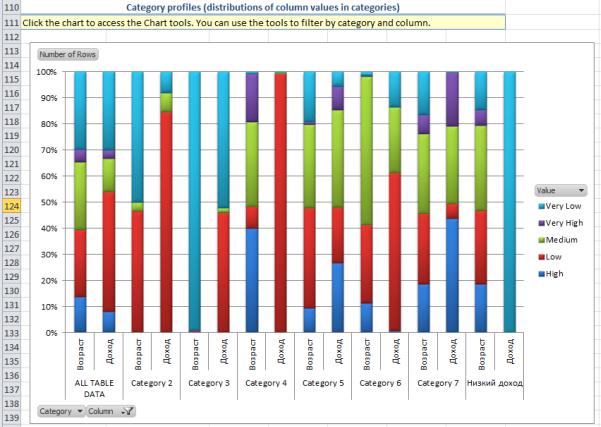
только один параметр. Для рассматриваемого примера это возраст. Но в нижней части диаграммы есть фильтр Column, с помощью которого можно изменить число параметров. Например, на рисунке 5.24 для каждой категории отображается распределение по возрасту и доходу. Из него видно, что клиенты переименованной нами категории «Низкий доход» на самом деле имеют очень низкий доход. А клиенты в «категории 3» в подавляющем большинстве очень молоды.
Рис. 5.24. Диаграмма профилей категорий
Рисунок 5.25 показывает, что всем записям исходной таблицы теперь сопоставлена категория, к которой они относятся. А с помощью фильтров можно просмотреть записи, относящиеся к выбранной категории.
Задание 4. Переименуйте категорию Category 3.
Задание 5. Проведите анализ параметров, характеризующих оставшиеся категории, и дайте им осмысленные названия.
126

Рис.5.25. Сопоставление категорий записям в исходной таблице
5.3.РАБОТА 3. ИСПОЛЬЗОВАНИЕ ИНСТРУМЕНТОВ
«FILL FROM EXAMPLE» И «FORECAST».
Оба рассматриваемых инструмента используются для решения задач прогнозирования неизвестных значений параметров. Поэтому в обоих случаях требуется обучающий набор данных, на базе которого строится модель, применяемая для предсказания.
Заполнение по примеру
В качестве исследуемого набора данных, будет использоваться тот же локализованный пример для Excel, что и в прошлой лабораторной. Нужные данные находятся на листе «Заполнение из примера»
(рис.5.26).
Рис.5.26.Набор данных для инструмента Fill From Example
127
Набор данных описывает ряд клиентов магазина. Для некоторых из них отмечено, является ли данный клиент «высокодоходным» или нет. Эти строки будут использоваться как обучающая выборка. Задачей анализа будет являться оценка остальных клиентов по этому параметру.
Для решения этой задачи используется алгоритм Microsoft Logistic Regression. Для создания модели в обучающей выборке должны быть представлены варианты со всеми возможными значениями целевого столбца. Как правило, чем больше характерных примеров в обучающей выборке, тем более качественно будет обучена модель.
Данный инструмент непригоден для задачи предсказания значений параметра, который может принимать непрерывные числовые значения.
Еще одна особенность – анализ проводится по столбцам (т.е. предсказывается значение столбца). Если ряд, который необходимо заполнить, хранится в виде строки, перед началом анализа надо выполнить транспонирование (скопировать в буфер, выбрать в контекстном меню «Специальная вставка» и отметить флажок «Транспонировать»).
Запустим инструмент Fill From Example. В первом окне будет предложено выбрать столбец, содержащий образцы данных. В нашем случае он автоматически определен верно – «Высокодоходный клиент». Как и в предыдущих случаях, по ссылке «Choose columns to be used for analysis», можно выбрать столбцы, учитываемые при анализе. Эвристический механизм определил, что поле ID учитывать не надо. На практике, рекомендуемые настройки стоит менять только в случае, если точно известно о взаимной независимости параметров.
После запуска, инструмент формирует отчет об обнаруженных шаблонах (рис.5.27), и добавляет столбец с предсказанными значениями к исходной таблице.
В отчете описываются выявленные зависимости между значением целевого столбца и значениями других столбцов.
128

Рис.5.27. Отчет об обнаруженных шаблонах
На рисунке 5.27 видно, что значение параметра «Расстояние до работы» равное «2-5 км» имеет самый большой удельный вес при выборе варианта «Да». Это можно интерпретировать, как «расстояние 2- 5 км до работы во многом определяет выбор в пользу покупки велосипеда».
Для каждой строки рассчитывается итоговая оценка для каждого варианта (в примере для «Да» и «Нет») и делается выбор в пользу значения с наибольшим суммарным удельным весом. Оно заносится в столбец с суффиксом «_Extended» (на рисунке 5.28 «Высоко_доходный клиент_Extended»). Для записей, на которых модель обучалась, значение этого столбца совпадает с образцом.
Предположим, мы получили дополнительные данные о каких-то клиентах. Можно изменить образец (рис.5.28, последняя строка) и снова запустить инструмент. Новые значения будут получены с учетом уточнений в наборе обучающих данных. Подобные итерации позволяют последовательно уточнять производимую оценку значений.
129

Рис.5.28. Полученные оценки заносятся в исходную таблицу
Задание 1. Проведите анализ, аналогичный описанному выше, и прокомментируйте полученные результаты. Измените обучающий набор данных следующим образом. Найдите строку со значением «расстояние до работы 2-5 км», (например, строку с идентификатором 19562, 97-я строка в таблице) и для параметра «Высокодоходный клиент» поставьте значение «Нет». Повторите анализ. Как изменился отчет о шаблонах? Объясните эти изменения.
Для того, чтобы полностью удалить результаты работы инструмента, достаточно удалить лист с отчетом и добавленный столбец в таблице с исходными данными.
Прогноз
Инструмент Forecast позволяет построить прогноз значений числового ряда. Ряд должен быть представлен столбцом в таблице (если исследуемые значения организованы в виде строки, требуется, как и в случае инструмента «Fill From Example», выполнить транспонирование).
В используемом нами файле Excel на листе «Прогнозирование» есть набор данных по суммам продаж велосипедов марки М200 по месяцам в трех разных регионах. Таким образом, для исследования мы имеем три числовые последовательности, возможно связанные между собой (рис.5.29).
130
